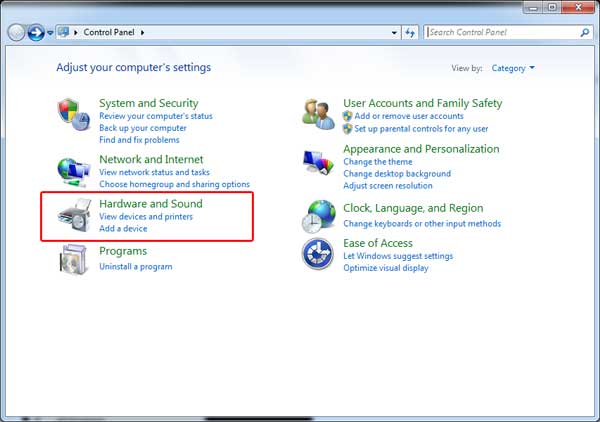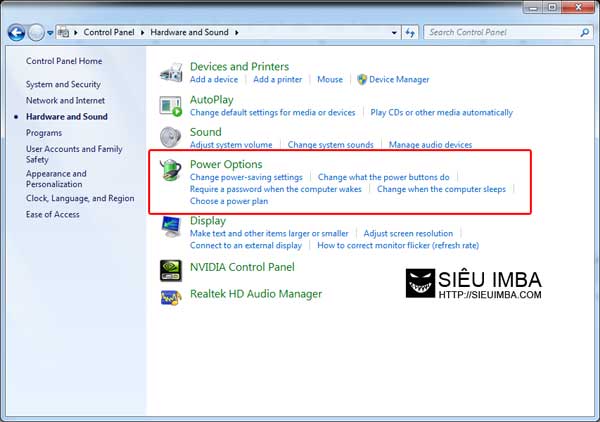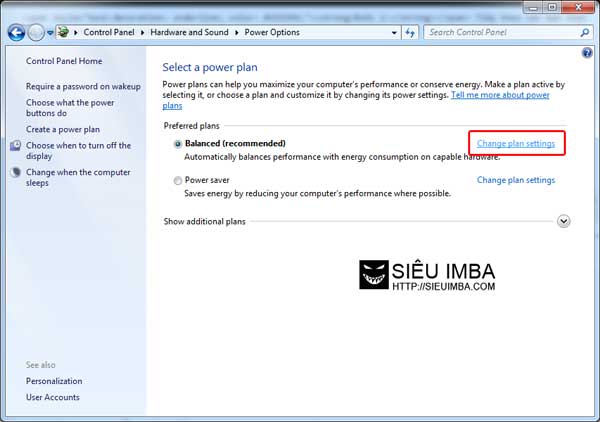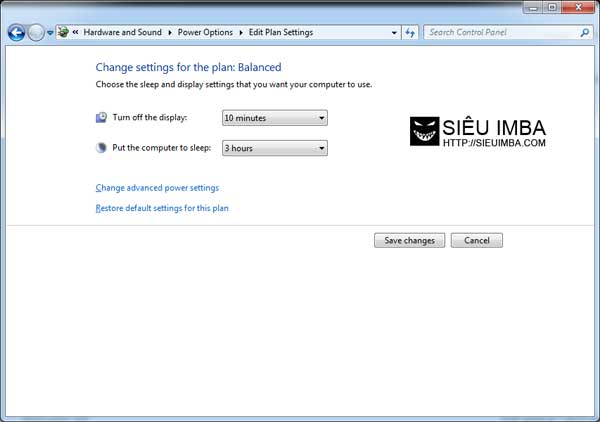Tất cả các bạn khi sử dụng máy tính đều biết,sau một khoảng thời gian không có bất kỳ hoạt động nào trên máy tính thì màn hình máy tính của bạn sẽ tối đi và thêm một khoảng thời gian nữa,máy tính của bạn sẽ đi vào chế độ ngủ.Đây là chế độ được cài đặt sẵn trên máy tính chạy hệ điều hành Window để tiết kiệm năng lượng trong thời kỳ điện xăng tăng giá,hàng hóa khô khan.Tuy nhiên thời gian máy tính tắt màn hình và đi vào trạng thái ngủ đôi khi không hợp lý với bạn,tỉ như khi bạn muốn máy tính sáng cả đêm như một chiếc đèn ngủ hoặc khi bạn sử dụng máy tính để thuyết trình.Trong trường hợp này,các bạn có thể thay đổi thời gian chờ cho máy tính.
Xem thêm: Hướng dẫn cài đặt màn hình chờ cho win 7
Bài viết này mình xin hướng dẫn các bạn cách thay đổi thời gian tắt màn hình và đi vào trạng thái ngủ của máy tính sử dụng hệ điều hành Win 7.Đối với các phiên bản khác của Window,các bạn cũng có thể làm tương tự.
Bước 1: Đầu tiên,các bạn click vào nut Start và chọn Control Panel
Bước 2: Tiếp theo các bạn chọn Hardware and Sound
[adsen]
Bước 3: Tiếp theo là Power Options
Bước 4: Ở cửa sổ tiếp theo trong phần Balanced,các bạn chọn Change plan settings
Bước 5: Ở cửa sổ tiếp theo này chính là chọn thời gian tắt màn hình (Turn off the display) và thời gian máy tính đi vào trạng thái ngủ (Put the computer so sleep).Các bạn lựa chọn khoảng thời gian theo ý muốn và sau đó là Save changes
Vậy là trên đây mình đã hướng dẫn các bạn cách thay đổi thời gian chờ cho máy tình.Hy vọng bài viết này hữu ích với các bạn.